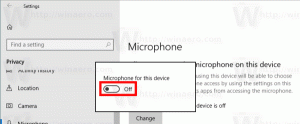So weisen Sie browserähnliche Zoom-Hotkeys zum Ändern der Größe von Symbolen auf dem Desktop und im Explorer-Fenster in Windows 8.1 und Windows 8 zu
In unserem vorherigen Artikel haben wir einen Trick besprochen, mit dem Sie schnell zwischen den Ansichten des Datei-Explorers wechseln können, indem Sie Strg-Taste gedrückt halten und mit der Maus scrollen. Jetzt möchte ich Ihnen mitteilen, wie Sie die Größe von Symbolen im Datei-Explorer-Fenster oder auf dem Desktop mit zusätzlichen Hotkeys ändern können. Diese Hotkeys werden standardmäßig in allen modernen Browsern zum Vergrößern und Verkleinern verwendet. Ebenso können Sie Symbole in Explorer-Fenstern schnell vergrößern. Der Trick funktioniert unter Windows Vista, 7, 8 und 8.1. Lass uns mal sehen.
In allen gängigen Browsern können Sie mit den Tastenkombinationen Strg+'+' und Strg+'-' den geöffneten Seiteninhalt vergrößern oder verkleinern. Um die gleiche Fähigkeit im Explorer zu erreichen, verwenden wir ein spezielles Skriptwerkzeug, AutoHotkey. Es passt perfekt zu dieser Aufgabe, sodass wir ein AutoHotkey-Skript erstellen können, das in eine ausführbare Datei kompiliert werden kann. Dieses Skript wurde von meinem Freund Gaurav Kale geteilt.
Das Autohotkey-Skript sieht wie folgt aus:
#NoTrayIcon. #Hartnäckig. #Einzelinstanz, erzwingen. #IfWinActive ahk_class CabinetWClass. ^=::Senden, {Strg runter}{WheelUp}{Strg hoch} ^-::Senden, {Strg runter}{Rad runter}{Strg hoch} #IfWinActive ahk_class Progman. ^=::Senden, {Strg runter}{WheelUp}{Strg hoch} ^-::Senden, {Strg runter}{Rad runter}{Strg hoch} #IfWinActive ahk_class WorkerW. ^=::Senden, {Strg runter}{WheelUp}{Strg hoch} ^-::Senden, {Strg runter}{Rad runter}{Strg hoch} #IfWinActive ahk_class CabinetWClass. ^NumpadAdd:: Senden, {Strg runter}{WheelUp}{Strg hoch} ^NumpadSub:: Senden, {Strg runter}{WheelDown}{Strg hoch} #IfWinActive ahk_class Progman. ^NumpadAdd:: Senden, {Strg runter}{WheelUp}{Strg hoch} ^NumpadSub:: Senden, {Strg runter}{WheelDown}{Strg hoch} #IfWinActive ahk_class WorkerW. ^NumpadAdd:: Senden, {Strg runter}{WheelUp}{Strg hoch} ^NumpadSub:: Senden, {Strg runter}{WheelDown}{Strg hoch} neu laden.
Um die ausführbare Datei manuell zu kompilieren, müssen Sie Autohotkey installieren von Hier und speichern Sie die obigen Zeilen in einer Textdatei mit der Erweiterung *.ahk. Alternativ können Sie hier die bereits kompilierte gebrauchsfertige EXE-Datei herunterladen:
CtrlMouseWheelZoom.exe herunterladen
Werbung
Führen Sie es nun aus, öffnen Sie einen Ordner im Datei-Explorer oder minimieren Sie alle Fenster, um den Desktop anzuzeigen, und drücken Sie Strg + + und Strg + - Tastenkombinationen, um den Effekt zu sehen!
Sehen Sie sich das Skript in Aktion an:
Das ist es.